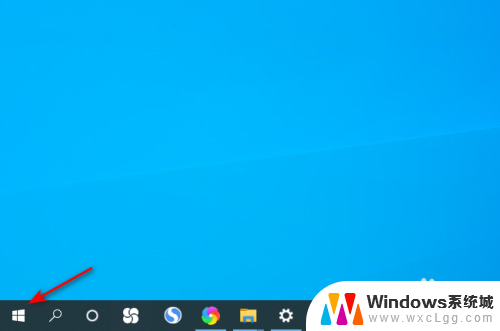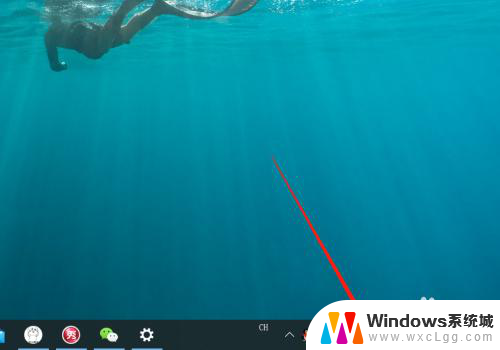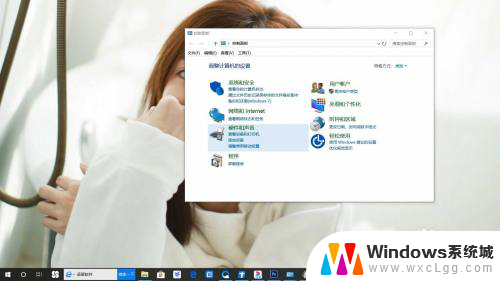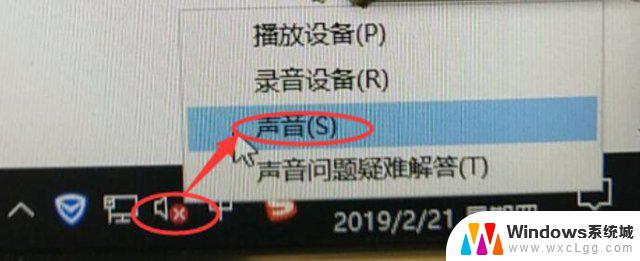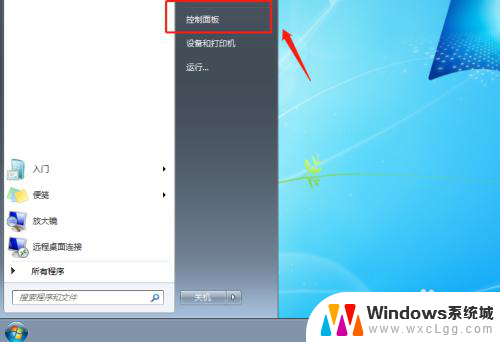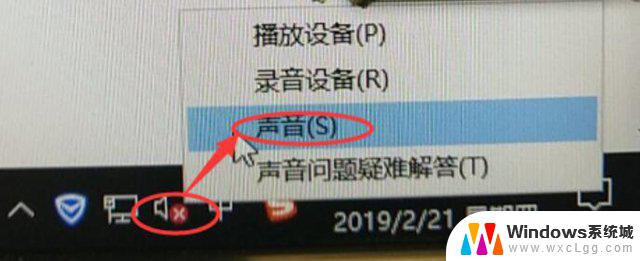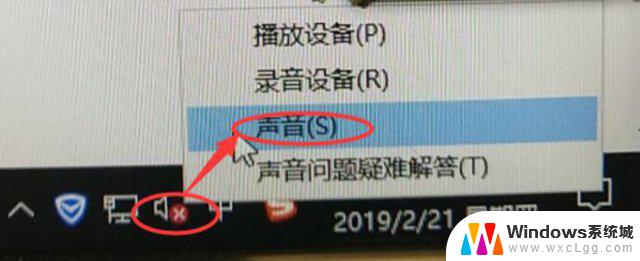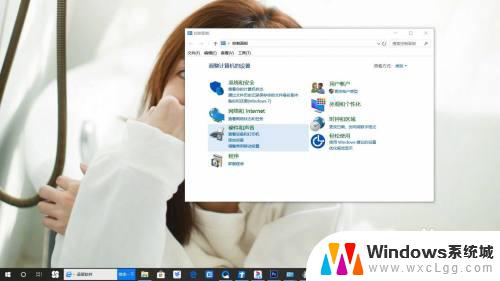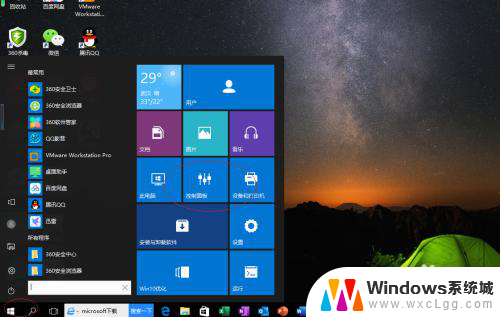电脑扬声器怎么开 Windows10怎么启用内置扬声器
更新时间:2024-04-11 11:47:20作者:xtliu
在如今数字化生活中,电脑已经成为我们日常工作和娱乐不可或缺的工具,有时候我们可能会遇到一些问题,比如电脑扬声器无法正常工作。在Windows10系统中,启用内置扬声器可能是一个常见的需求。究竟该如何开启电脑扬声器呢?接下来我们将为您详细介绍Windows10系统中如何启用内置扬声器。
具体步骤:
1.打开电脑,点击开始。
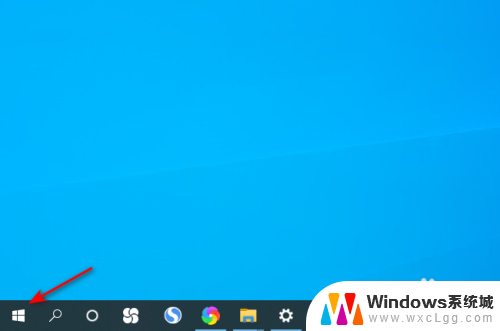
2.点击弹窗中的设置。
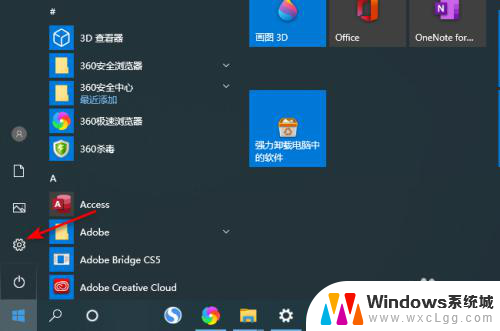
3.点击弹窗中的系统。
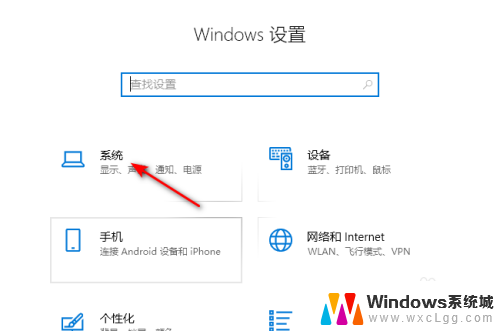
4.点击声音,点击声音控制面板。
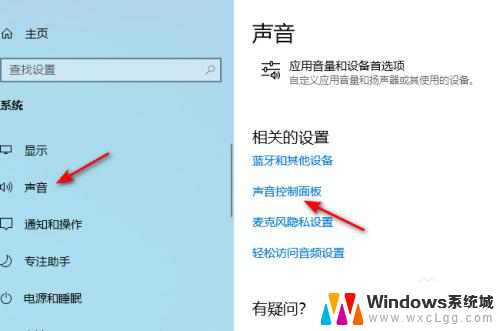
5.点击扬声器,点击属性。
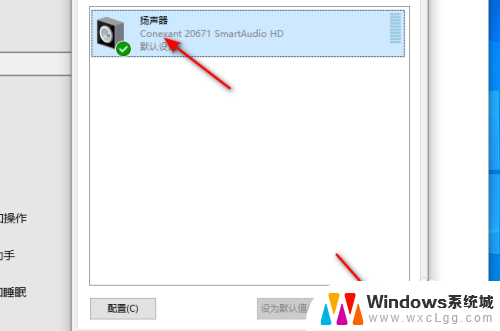
6.点击设备用法后面的下拉箭头,点击选择使用此设备。点击应用和确定即可。这样便打开了扬声器。
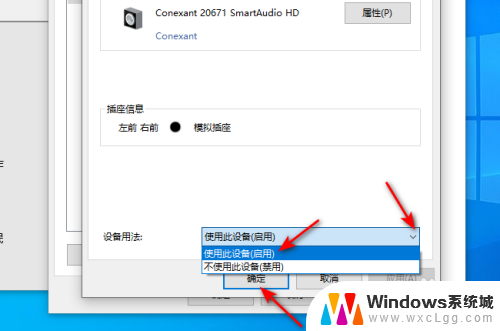
以上就是电脑扬声器如何打开的全部内容,如果有任何疑问,用户可以按照小编的方法来操作,希望这些方法能够帮助大家。